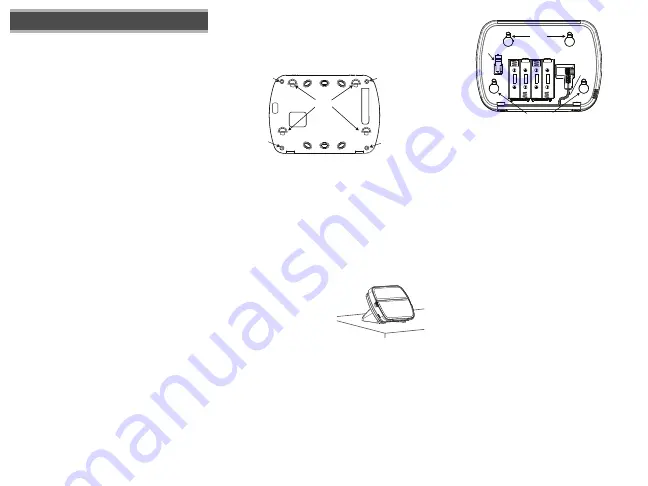
O teclado sem fio WT5500 foi projetado para funcionar com o painel sem fio
PC9155 e SCW9055/SCW9057.
Especificações
Conteúdo da embalagem
A embalagem do teclado WT5500 está disponível em cinco configurações difer-
entes: montagem na parede, montagem na parede com proximidade, base para
mesa, kit de acessórios e tags de proximidade. O conteúdo de cada embalagem
é descrito abaixo.
Montagem
É necessário montar o teclado em local acessível a partir de pontos desig-
nados de entrada e saída. Uma vez selecionado um local seco e seguro,
execute os procedimentos a seguir para montar o teclado.
Placa de montagem na parede
1. Localize os orifícios dos parafusos (4) em cada canto da placa de montagem.
2. Utilize os quatro parafusos fornecidos para fixar a placa de montagem na
parede, assegure-se de que as lingüetas de montagem estejam voltadas para
você (veja o diagrama acima).
3. Alinhe as quatro ranhuras de montagem na caixa de proteção WT5500 com
as quatro lingüetas de montagem salientes na placa de montagem.
4. Deslize o teclado para encaixá-lo no lugar.
5. Encaixe com cuidado, porém com firmeza, o teclado para baixo na placa de
montagem.
6. Para fixar o teclado com maior segurança na placa de montagem, localize os
dois orifícios de parafusos na parte inferior da placa de montagem e, em
seguida, utilizando os dois parafusos fornecidos no pacote de ferramentas,
aparafuse o teclado no lugar.
Base para mesa - WT5500D
1. Insira os quatro pés de borracha (forneci-
dos no pacote de ferramentas) nos ental-
hes da parte inferior da base para mesa.
2. Coloque a base para mesa em uma
superfície segura e sem obstruções.
3. Alinhe as quatro ranhuras de mon-
tagem da caixa de proteção WT5500
com as quatro lingüetas de montagem salientes da base para mesa.
4. Deslize o teclado para a posição devida. Encaixe com cuidado, porém com
firmeza, o teclado para baixo na base para mesa.
5. Para fixar o teclado firmemente na base para mesa, localize os dois orifícios
nos cantos superiores da parte traseira da base para mesa e, em seguida, uti-
lizando os dois parafusos fornecidos, aparafuse o teclado à base para mesa.
Conecte a alimentação da bateria
1. Deslize o teclado para cima e para fora da placa de montagem/base para mesa
(removendo os parafusos primeiramente, se necessário). O compartimento das
quatro baterias AA ficará aberto e visível na parte traseira do teclado.
2. Insira as baterias conforme a orientação na parte traseira do teclado. Asse-
gure-se de obedecer a polaridade correta.
3. Reinstale o teclado na placa de montagem / base para mesa.
Atenção – Não misture baterias novas com usadas
Conecte a alimentação CA
1. Deslize o teclado para cima e para fora da placa de montagem / base para mesa.
2. Localize o conector do adaptador de alimentação na parte traseira da caixa de
proteção do teclado.
3. Insira o plugue do adaptador no entalhe da caixa de proteção, perpendicular
ao teclado. Insira o plugue do adaptador firmemente no conector.
4. Gire o plugue do adaptador para baixo para que ele seja embutido na caixa de
proteção. Passe o cabo CA ao longo do canal da caixa de proteção do teclado;
no final, o cabo será estendido pela parte inferior da caixa de proteção.
5. Recoloque o teclado na placa de montagem/base para mesa (no último caso,
um canal adicional encontra-se na parte inferior da base para mesa. Passe o
cabo CA ao longo desse canal; no final, o cabo será estendido pela abertura
da parte traseira da base).
6. Conecte o adaptador a uma tomada de parede.
NOTA: Utilize somente o adaptador de alimentação (4,5 V CC, 0,5 A, 2,25
W) fornecido com o kit.
CUIDADO: A tomada em que o adaptador de conexão direta será
inserido deve estar próximo ao teclado e facilmente acessível. O plu-
gue do adaptador serve como um meio de desconexão da tomada de
força.
Programação do teclado
Há diversas opções de programação disponíveis para o teclado (veja abaixo). A pro-
gramação do teclado é similar à programação do restante do sistema. Para ativar/
desativar uma opção, pressione o número correspondente à opção no teclado. Os
números das opções atualmente ativadas serão exibidos ao mesmo tempo na
parte superior do LCD. Para obter informações sobre a programação do restante
do seu sistema de segurança, consulte o Manual de Instalação do seu sistema.
Programação do idioma
1. Mantenha as teclas (<>) pressionadas por 2 segundos para entrar na pro-
gramação do idioma.
2. Avance para o idioma desejado e pressione [
] para selecionar.
3. Pressionando [
][8][código do instalador][
].
4. Pressionando [996][
] para alterar identificadores programáveis para o idi-
oma selecionado.
NOTA:Se a Seção 075, Opção 4 for desativada, a programação do idi-
oma só poderá ser realizada durante a programação do instalador.
Instruções de Instalação
•
Faixa de temperatura: -10°C a +55°C
•
Umidade (máx.): 93% UR
•
Grau de proteção da caixa de proteção de plástico: IP30, IK04
•
Tensão de saída do adaptador de alimentação: 4,5 VCC @ 0,5A
•
Modelos – EUA/América Latina: SA103A-0506-6U; EU: SA103A-0506G-6.
•
Bateria: 4 AA, 1.5V, alcalina Energizer
•
Indicação de bateria fraca: 2.2V
•
Consumo de corrente do WT5500: 50 mA
•
Proteção antiviolação para montagem na parede
•
5 teclas de função programáveis
•
Pronto (LED verde), armado (LED vermelho), problemas (LED amarelo), alimen-
tação CA (LED verde)
•
Freqüência: 433,92 MHz (somente WT5500-433/WT5500P-433)
•
Freqüência: 868,35 MHz (somente WT5500-868/WT5500P-868)
NOTA: A DSC recomenda que o teclado seja alimentado por adaptador um de CA
e baterias para instalações EN.
NOTA: Quando um adaptador de alimentação for utilizado, as baterias irão for-
necer um mínimo de 24 horas de back-up.
WT5500 – MONTAGEM NA PAREDE
WT5500DMK – KIT DE ACESSÓRIOS
•1 teclado WT5500
•1 teclado WT5500DMK
•1 suporte para montagem na parede WT5500BRK•1 pacote de ferramentas
•1 manual de instalação
•1 adaptador de alimentação
•1 adesivo interno para porta
•4 baterias AA
WT5500P – MONTAGEM NA PAREDE/TAG DE
PROXIMIDADE
•1 pacote de ferramentas
•1 teclado WT5500P
WT5500D – BASE PARA MESA
•1 suporte para montagem na parede
WT5500BRK
•1 teclado WT5500
•1 manual de instalação
•1 base para mesa WT5500DMK
•1 adesivo interno para porta
•1 suporte para montagem na parede WT5500BRK•4 baterias AA
•1 manual de instalação
•1 pacote de ferramentas
•1 adesivo interno para porta
•1 tag PT4 ou PT8 (433 MHz/868 MHz)
•1 adaptador de alimentação
•4 baterias AA
SOMENTE TAGS DE PROXIMIDADE
•2 pacotes de ferramentas
•1 tag PT4 ou PT8 (433 MHz/868 MHz)
•1 manual de instalação
Guias de
montagem
DG009238
Oríficos de
parafuso
Oríficos de
parafuso
Oríficos de
parafuso
Oríficos de
parafuso
$$
$$
$$
$$
DG009235
Orifícios de
montagem
Orifícios de
montagem
Batteries
Plugue
Canal do
cabo
Interruptor
antiviolação
firealarmresources.com
Содержание DSC WT5500
Страница 31: ...NOTAS firealarmresources com...







































